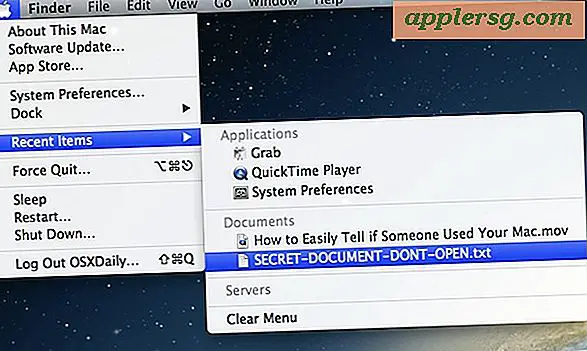Hoe een wachtwoord te vergrendelen Uw bureaublad met snelle gebruikersuitloggen in Mac OS X
 Een snelle manier om uw Mac-bureaublad te vergrendelen, is op Shift-Command-Option-Q te drukken om snel een gebruiker uit te loggen. Hiermee wordt de huidige gebruiker uit Mac OS X vastgelegd, wat een manier is om een inlogscherm te starten wanneer de Mac opnieuw moet worden gebruikt.
Een snelle manier om uw Mac-bureaublad te vergrendelen, is op Shift-Command-Option-Q te drukken om snel een gebruiker uit te loggen. Hiermee wordt de huidige gebruiker uit Mac OS X vastgelegd, wat een manier is om een inlogscherm te starten wanneer de Mac opnieuw moet worden gebruikt.
Een andere methode wordt ons aangeboden door inaminit die in onze opmerkingen het volgende heeft achtergelaten: "Als u Snelle gebruikerswisseling heeft ingeschakeld via de Systeemvoorkeuren / Accounts, kunt u in de vervolgkeuzelijst vanuit de menubalk op Login Window klikken om de hetzelfde."
Waar het hier om gaat, is het menu-item Snelle gebruikerswisseling, dat zich in de rechterbovenhoek van OS X bevindt als u de functie gebruikt. Neerhalen en het vinden van "Login Window" is wat direct uitlogt en een wachtwoord beschermt de computer.

Het voor de hand liggende nadeel hiervan is natuurlijk dat het vereist dat de gebruiker snel overschakelt en dat alle vensters worden gesloten, en als de Mac een werkstation voor één gebruiker is, zou dat niet veel zin hebben. Probeer in die gevallen een andere methode te gebruiken om het bureaublad te vergrendelen, zoals het inschakelen van een vergrendelscherm en het activeren met behulp van het toetsenbord of hete hoeken:
- Hoe het Mac-scherm te vergrendelen met een toetsaanslag
- Vergrendel de Mac Desktop via een menubalk-item
- Een Mac OS X-werkstation vergrendelen met een warme hoek van Screen Saver
Elke methode heeft zijn eigen sterke en zwakke punten, afhankelijk van het gebruikersniveau. Lees ze allemaal door om te bepalen wat het beste bij je past. In alle gevallen wordt het ten zeerste aanbevolen om dit altijd te doen wanneer u een computer onbeheerd achterlaat. Het is een zeer eenvoudige en eenvoudige veiligheidsmaatregel die kan helpen ongewenste toegang tot uw machine te voorkomen.





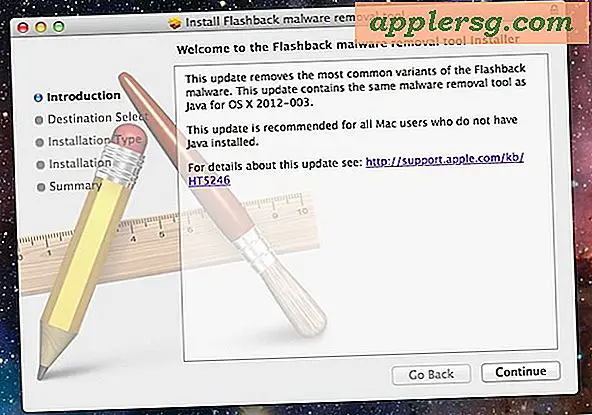



![iOS 8.2 vrijgegeven voor iPhone, iPad [IPSW Direct downloaden koppelingen]](http://applersg.com/img/ipad/938/ios-8-2-released-iphone.jpg)